电脑IE浏览器出现故障如何修复|如何通过电脑设置修复IE浏览器
更新日期:2024-03-20 21:00:02
来源:转载
手机扫码继续观看

IE浏览器是微软操作系统默认的浏览器,有一部分用户仍然选择使用IE浏览器来访问网站。假如IE浏览器出现故障无法使用,必须进行修复,我们应该怎么解决这个问题呢?接下来,系统小编教大家一个从系统设置修复IE浏览器故障的方法。
1、打开开始菜单——控制面板,然后在控制面板中点击“程序和功能”;

2、点击左上角的“打开或关闭windows功能”;
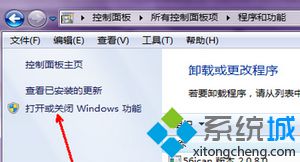
3、稍等一会儿,会出现一个系统功能列表,在里面找到Internet Explorer选项,并取消该选项前的勾选;
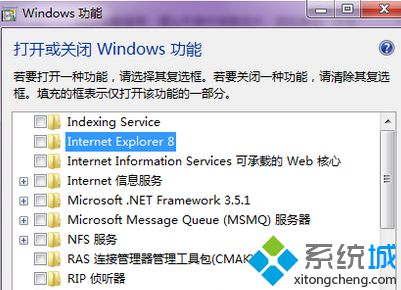
4、弹出确认对话框,点击是;
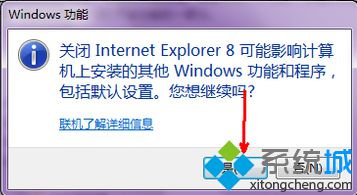
5、等待系统关闭功能后,出现重启的提示,点击“立即重新启动”;
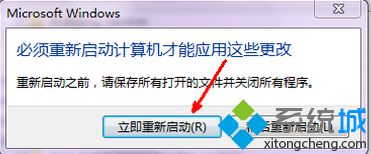
6、重启电脑之后,再按照以上的步骤将IE功能重新打开,并重新启动即可。
通过以上的操作步骤后,电脑中的IE浏览器就会恢复到原来的设置,可以重新使用了。
该文章是否有帮助到您?
常见问题
- monterey12.1正式版无法检测更新详情0次
- zui13更新计划详细介绍0次
- 优麒麟u盘安装详细教程0次
- 优麒麟和银河麒麟区别详细介绍0次
- monterey屏幕镜像使用教程0次
- monterey关闭sip教程0次
- 优麒麟操作系统详细评测0次
- monterey支持多设备互动吗详情0次
- 优麒麟中文设置教程0次
- monterey和bigsur区别详细介绍0次
系统下载排行
周
月
其他人正在下载
更多
安卓下载
更多
手机上观看
![]() 扫码手机上观看
扫码手机上观看
下一个:
U盘重装视频












